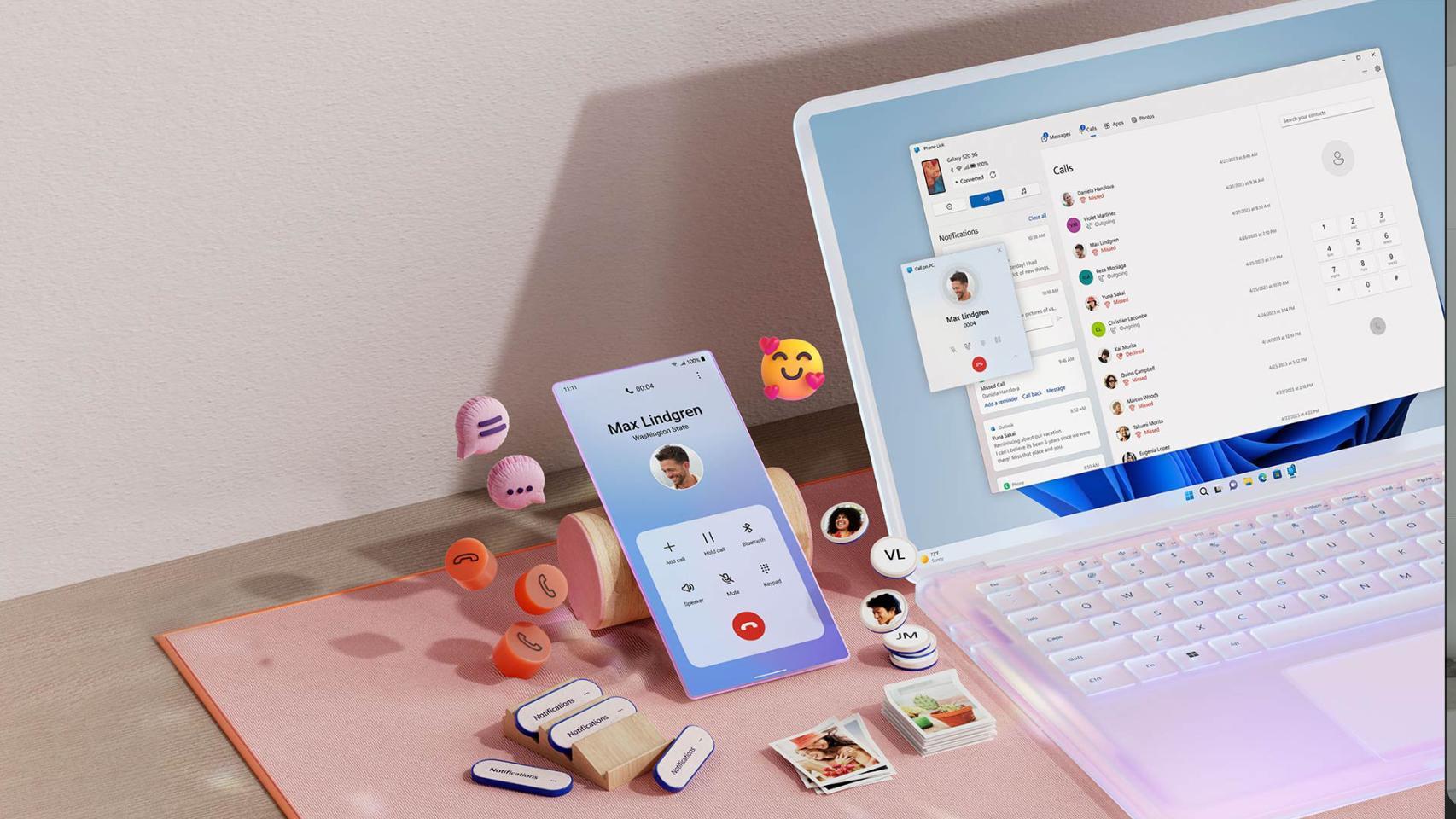Cómo hacer capturas de pantalla en el HTC U12+
Cómo hacer capturas de pantalla en el HTC U12+
¿Tienes un HTC U12+ y aún no encontraste la manera de sacar capturas de pantalla? La opción está algo escondida, te explicamos cómo hacerlo.
Las capturas de pantalla se han vuelto imprescindibles para todos los usuarios, no solo para aquellos que analizamos aplicaciones o los móviles que las ejecutan. Por defecto Android tiene una manera de capturar la pantalla, pero ya sabemos cómo es nuestro sistema: cada fabricante personaliza sus móviles como quiere, también la manera de hacer capturas de pantalla.
¿Cómo se hacen capturas por defecto? Suele bastar con pulsar a la vez los botones de volumen abajo y encendido: mantenlos unas décimas de segundo y sacarás en foto lo que hay impreso en la pantalla. En ocasiones hay que cambiar el botón de volumen abajo por el de volumen arriba. Y hay modelos en los que varía por completo para volver loco a los dueños del teléfono.
Me encuentro analizando el HTC U12+, un smartphone que sorprende gratamente en multitud de puntos. Y uno en los que me sorprendió fue precisamente en el método de hacer capturas de pantalla. Así que, para que no te encuentres con ese inconveniente, te voy a explicar la forma de hacer capturas.
Combina el botón de encendido con el virtual de Home
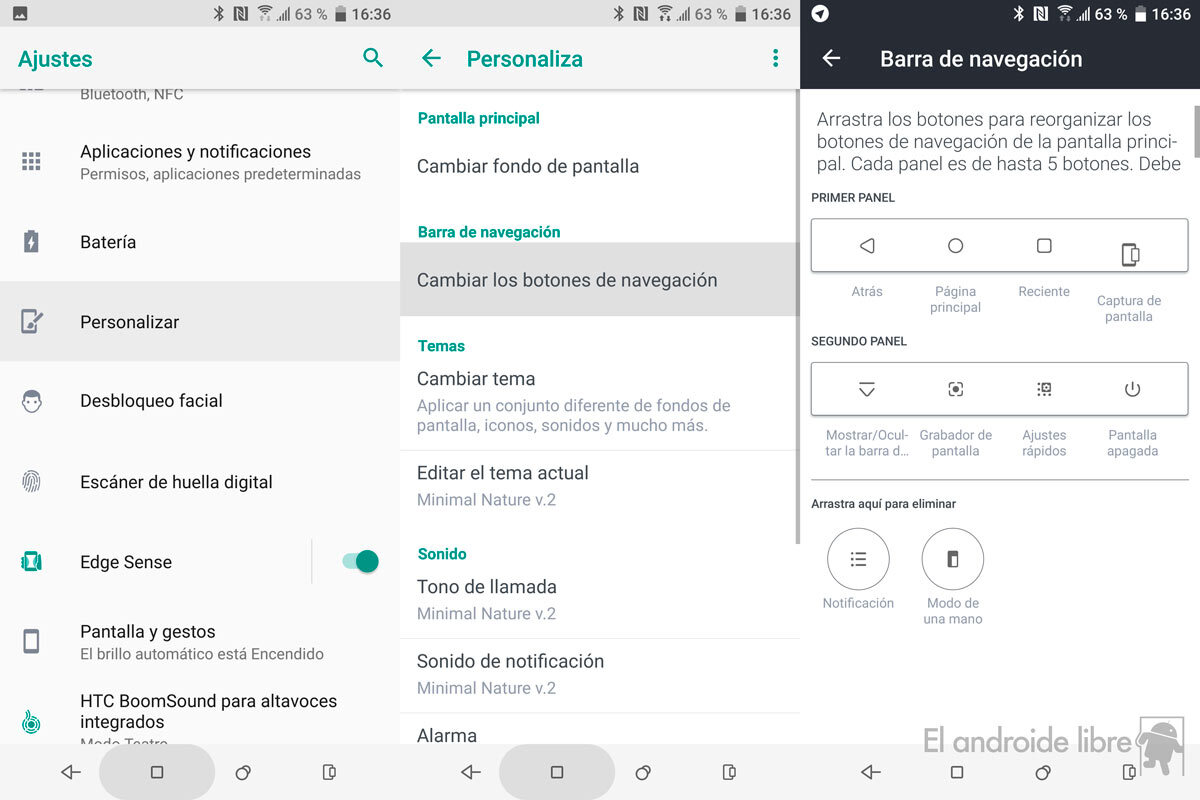
El truco es la combinación de botones por más que no sea la más habitual. Y no es lo único, que el HTC U12+ suma el tacto de sus falsos botones a las peculiaridades de la captura de pantalla. Así es, este móvil no tiene botones que se hunden en el cuerpo del teléfono, son una especie de «marcador de presión».
Vayamos con la clave del artículo: ¿cómo hacer capturas de pantalla en el HTC U12+? Hay varias maneras, veamos la directa.
- Aprieta el botón de encendido.
- Cuando el móvil vibre, y sin soltar el botón, aprieta el botón de Home (el del cuadrado).
- Verás que la captura se realiza y aparece la notificación en la barra de estado.
- Si despliegas el menú de notificaciones accederás a la captura recién realizada y podrás editarla.
Además de disponer de la manera directa de realizar las capturas de pantalla también puedes poner un botón virtual en el dock del HTC U12+. La manera de hacerlo es la siguiente:
- Ve a los ajustes del móvil y busca «Personalizar».
- Entra en «Cambiar los botones de navegación«.
- Verás dos paneles: el primero o por defecto y el segundo, un panel al que accedes deslizando hacia la izquierda el dock.
- Solo necesitas deslizar el icono de «Captura de pantalla» desde el segundo panel al primero: de esta manera lo tendrás más accesible.
- Ahora sacarás una nueva captura cada vez que pulses sobre su botón dedicado.
La combinación de botones (encendido + Home) es mucho más práctica de lo que parece: es muy difícil equivocarse y vale para cualquier aplicación. Con la segunda opción necesitarás desplegar siempre el menú de navegación, por lo que puede que pierdas el momento que deseabas capturar. Aunque eso ya dependerá de tus gustos: tanto con una manera como con la otra tendrás todas las capturas de pantalla que desees en tu HTC U12+.